
Quando é o próximo jogo Denver Broncos? É O escritório nesta semana? Você pode obter respostas a perguntas como estas a partir do seu calendário. Na web e seu dispositivo móvel, consulte esportes e programação de TV no calendário do Outlook.
Adicionar Horários ao calendário do Outlook na Web
Se você quiser acompanhar seus times favoritos e programas de TV, é fácil adicioná-los ao calendário do Outlook na web. Dirigir a Panorama on-line, entrar, e clique no ícone Calendário à esquerda.
RELACIONADO: Google Search irá dizer-lhe que ostenta jogos são em qual canal
Se o painel esquerdo está escondido, clique nos três linhas verticais (também chamados de um ícone de hambúrguer) na parte superior esquerda para exibi-lo. Abaixo o calendário mensal vista, clique em “Adicionar calendário”.
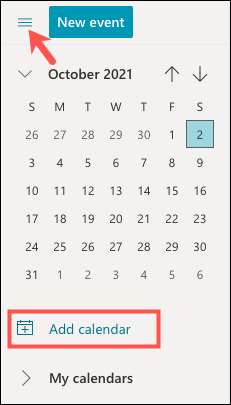
Na janela Calendário Adicionar, selecione uma opção no lado esquerdo. Para este how-to, vamos escolher Sports. Dependendo da sua localização, você pode ver as sugestões para as equipes em torno de você na seção de esportes. Mas você também pode selecionar uma liga popular ou visualizá-los todos.
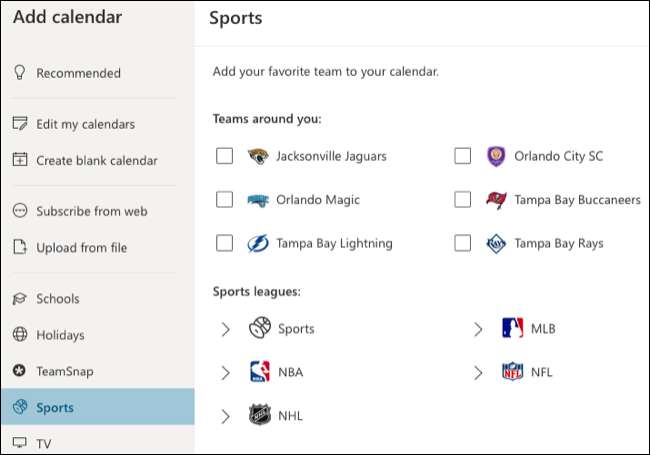
Você vai ver tudo de futebol para hóquei no gelo ao golfe ao tênis se você visualizar todos os esportes disponíveis.
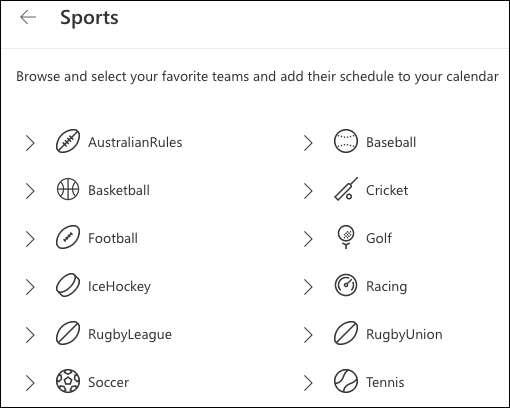
Escolha um esporte, escolher uma liga, e marque a caixa para cada equipe que você quer seguir.
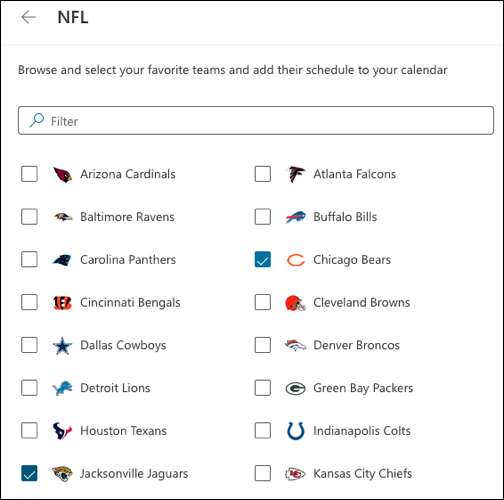
Se você selecionar TV na esquerda, então você vai escolher um fuso horário , Escolha um canal, e marque a caixa para cada programa de TV.
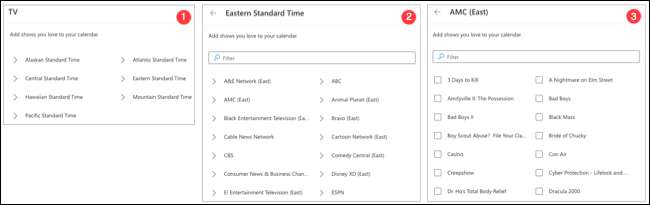
Observação: Em nossos testes, não fomos capazes de ver programas de TV no nosso calendário Outlook. Microsoft. diz que “Este recurso não está disponível em todos os locais.”
Quando terminar, clique no X no canto superior direito para fechar a janela Adicionar Agenda. então você deve ver os esportes ou programações de TV adicionado ao meu Calendários no painel esquerdo e eventos do seu calendário.
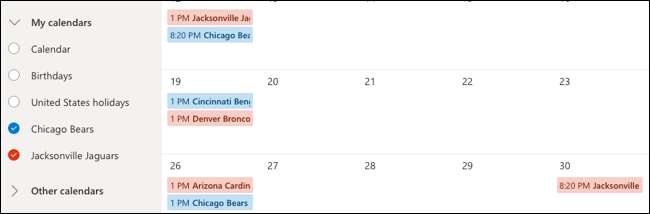
Verifique os calendários para exibição, ou desmarque a esconder. Clique nos três pontos para renomear o calendário, mudar a cor, adicione um encanto, ou movê-lo dentro da lista.
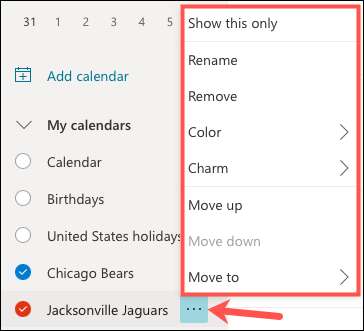
Clique no evento (jogo, fósforo, ou exibição) na sua agenda para mais detalhes. Quando a janela do evento pequeno abre, você pode clicar no Evento Ver seta no canto superior direito para mais opções.
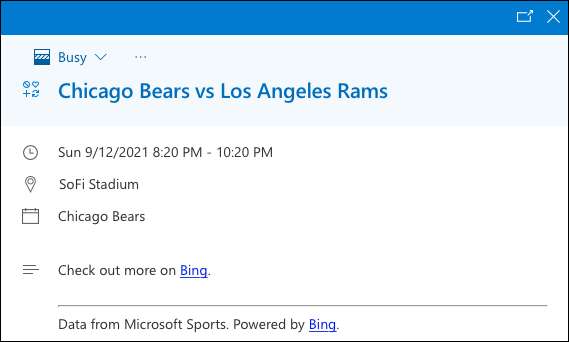
Adicionar Horários ao calendário do Outlook no Mobile App
Se você adicionar programações esportivas e programas de televisão ao calendário do Outlook na web, eles vão sincronizar com o seu dispositivo móvel. Mas se você tem o seu telefone ou tablet acessível, você pode adicioná-los no aplicativo móvel também. O processo é o mesmo em Android, iPhone e iPad.
RELACIONADO: Como manter o controle dos programas de TV que você está assistindo
Abra o aplicativo Outlook e toque na aba na parte superior esquerda para abrir o menu. Selecione “Configurações” e depois escolher “Calendários interessante.” Toque no seu endereço de e-mail na parte superior para escolher uma conta diferente se você tiver mais de um.
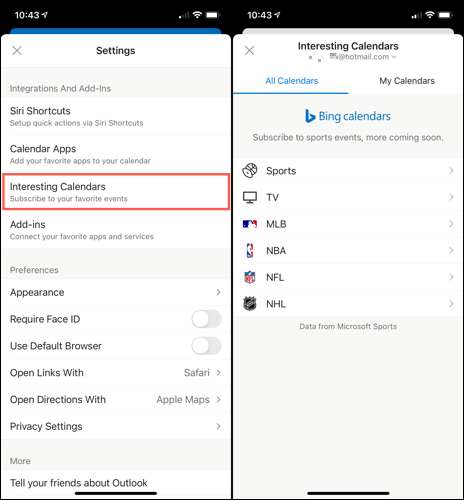
Como na web, você pode escolher entre esportes ou TV. Se você selecionar Sports, você vai escolher o esporte, escolher uma liga, e toque para adicionar a equipe.
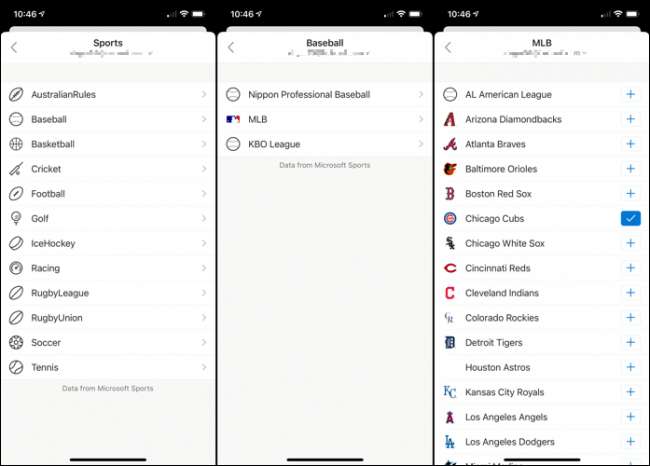
Se você selecionar TV, você vai pegar um fuso horário, escolha um canal e torneira para adicionar um show.
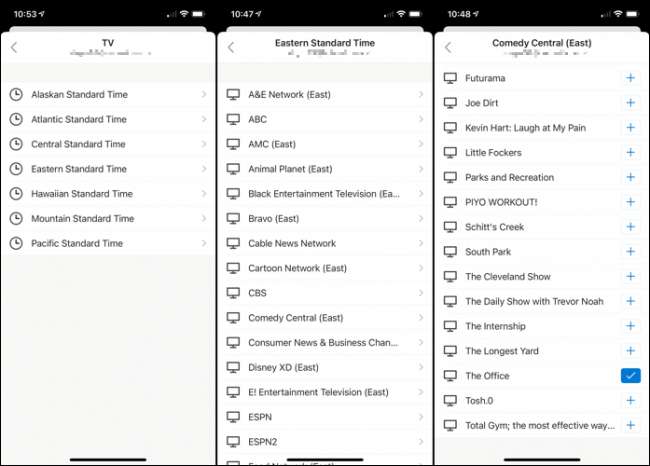
Toque nas setas Voltar para sair eo X é para fechar as configurações.
Abra o menu e selecione a programação se você quer escondê-lo ou mudar a cor. Desmarque a opção para esconder o cronograma, verificar para exibi-lo, e toque no ícone de engrenagem para ajustar a cor.
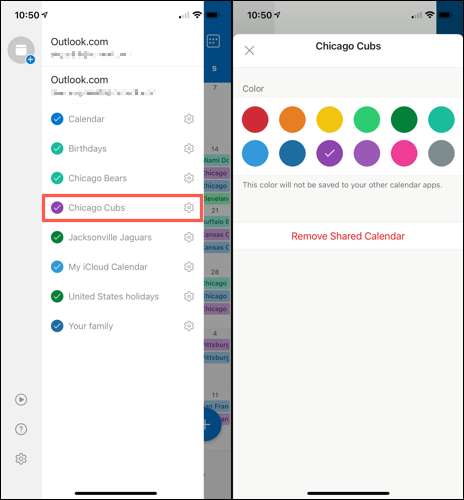
Se você ama o futebol, beisebol, game shows, ou sitcoms, você pode adicionar os seus favoritos para o calendário do Outlook para se manter atualizado. E você pode siga a agenda de sua equipe de esportes no Google Calendar também!







